CAD的页面如何设置?
溜溜自学 室内设计 2021-12-14 浏览:1577
大家好,我是小溜。CAD是目前比较专业的绘图软件之一,拥有非常强大的功能可供使用,让用户能够绘制出精确的图纸作品。在画图的时候,一个页面的大小、比例、样式都是非常重要的,那么CAD的页面如何设置?很多新手可能毫无头绪,为了帮助大家更快上手,下面的教程分享给大家。
想要更深入的了解“CAD”可以点击免费试听溜溜自学网课程>>
工具/软件
电脑型号:联想(lenovo)天逸510s; 系统版本:Windows7; 软件版本:CAD2016
方法/步骤
第1步
首先在打开的CAD图纸中我们点击文件--页面设置管理器。
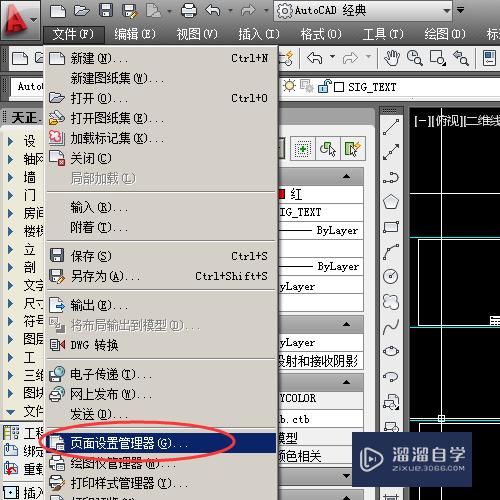
第2步
在弹出的页面设置中我们点击新建按钮,新建一个页面。
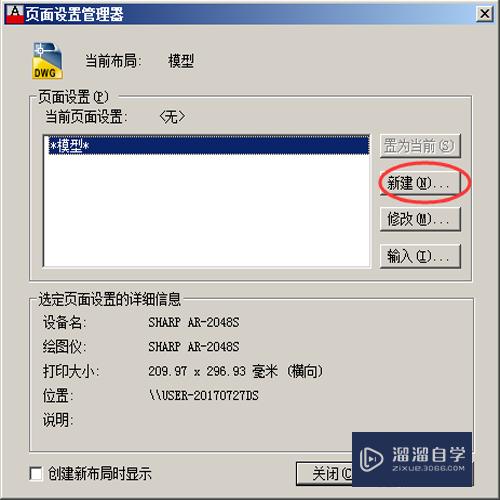
第3步
输入页面的名称,然后点击确定。名称可以根据自己的需要来输入。
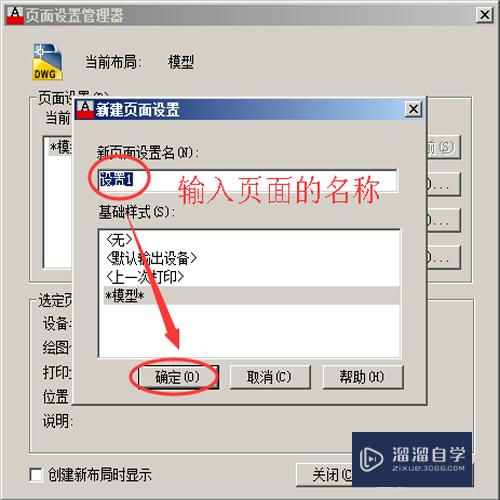
第4步
然后我们来设置页面的打印机、样式图纸尺寸等。设置完成后我们设置打印区域,我们选择窗口然后点击右侧的窗口。
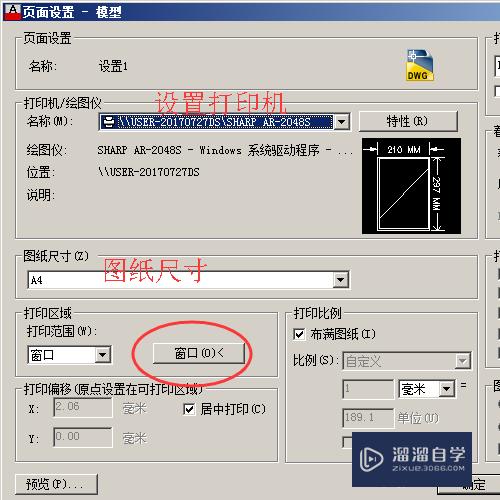
第5步
在图形中我们拉框选择要页面1的区域。一般情况下可开启捕捉后对图框进行拉框选择。
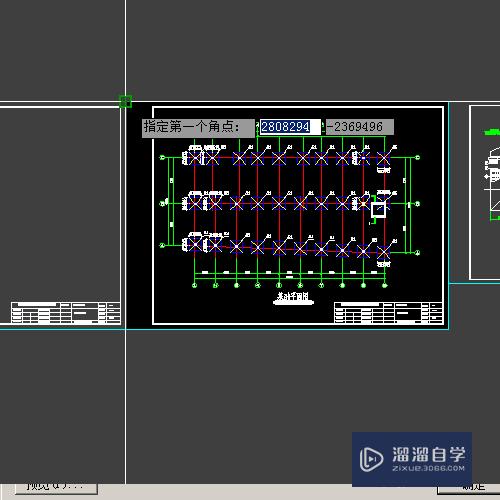
第6步
选择后我们在页面设置中点击确定。
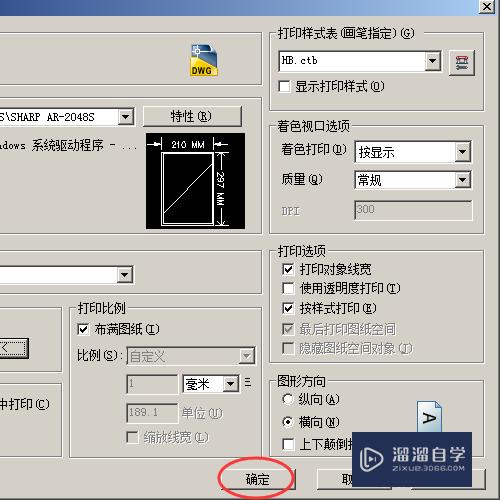
第7步
然后我们就可在页面布局中看到我们设置的页面了。

温馨提示
以上就是关于“CAD的页面如何设置?”全部内容了,小编已经全部分享给大家了,还不会的小伙伴们可要用心学习哦!虽然刚开始接触CAD软件的时候会遇到很多不懂以及棘手的问题,但只要沉下心来先把基础打好,后续的学习过程就会顺利很多了。想要熟练的掌握现在赶紧打开自己的电脑进行实操吧!最后,希望以上的操作步骤对大家有所帮助。
相关文章
距结束 06 天 03 : 08 : 04
距结束 01 天 15 : 08 : 04
首页









